Kopiëren op beide zijden van het papier (tweezijdig)
Verminder de hoeveelheid papier die u gebruikt door op beide zijden van het papier te kopiëren.
- U moet uit de volgende opties een tweezijdige kopieerlay-out kiezen voordat u tweezijdig kunt beginnen te kopiëren.
- De lay-out van uw originele document bepaalt welke tweezijdige kopieerlay-out u moet kiezen.
- (Voor ADF-modellen) Gebruik voor belangrijke en tere documenten de glasplaat van het apparaat.
- (Voor ADF-modellen) Als u de functie automatisch tweezijdig kopiëren wilt gebruiken, moet u uw document in de ADF (automatische documentinvoer) plaatsen.
- Als u handmatig tweezijdige kopieën maakt van een tweezijdig document, gebruikt u de glasplaat.
- (Voor modellen zonder hendel op de dubbelzijdige lade) Selecteer papier van formaat A4 wanneer u de functie voor tweezijdig kopiëren gebruikt.
- Staand
- Tweezijdig naar tweezijdig
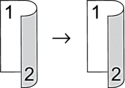
- Enkelzijdig naar tweezijdig (lange zijde omdraaien)
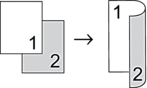
- Enkelzijdig naar tweezijdig (korte zijde omdraaien)
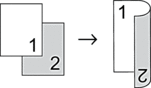
- Liggend
- Tweezijdig naar tweezijdig
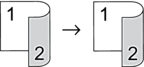
- Enkelzijdig naar tweezijdig (lange zijde omdraaien)
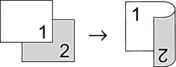
- Enkelzijdig naar tweezijdig (korte zijde omdraaien)
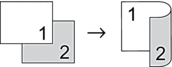
DCP-L3515CDW/DCP-L3520CDW/DCP-L3520CDWE/DCP-L3527CDW
- Plaats uw document.
- Druk op
 of
of  om het gewenste aantal kopieën in te voeren.
om het gewenste aantal kopieën in te voeren. - Druk op Copy/Scan Options (Kopie/Scan Opties).
- Druk op
 of
of  om [Tweezijdig] te selecteren en druk vervolgens op OK.
om [Tweezijdig] te selecteren en druk vervolgens op OK. - Druk op
 of
of  om [Lay-out Lang] of [Lay-out Kort] weer te geven en druk vervolgens op OK.
om [Lay-out Lang] of [Lay-out Kort] weer te geven en druk vervolgens op OK. - Selecteer Over lange zijde omslaan of Over korte zijde omslaan en druk vervolgens op OK.
- Druk op
 of
of  om [2-z ⇒ 2-z] of [1-z ⇒ 2-z] weer te geven en druk vervolgens op OK.
om [2-z ⇒ 2-z] of [1-z ⇒ 2-z] weer te geven en druk vervolgens op OK. - Druk op Mono Start (Mono Start) of Colour Start (Kleur Start).Als u de glasplaat gebruikt, gaat u naar de volgende stap.
- Zodra het apparaat de pagina heeft gescand, plaatst u de volgende pagina op de glasplaat en vervolgens drukt u op
 om de optie [Ja] te selecteren.
om de optie [Ja] te selecteren. - Zodra alle pagina's zijn gescand, drukt u op
 om de optie [Nee] te selecteren.
om de optie [Nee] te selecteren.
DCP-L3555CDW/DCP-L3560CDW/MFC-L3740CDW/MFC-L3740CDWE/MFC-L3760CDW/MFC-L8340CDW/MFC-L8390CDW
- Plaats uw document.
- OPMERKING
-
- (Voor MFC-L8390CDW) Plaats uw dubbelzijdige document in de ADF (automatische documentinvoer). Als u de glasplaat gebruikt voor uw tweezijdige document, selecteert u de optie [1-zijdig⇒2-zijdig].
- (Voor DCP-L3555CDW/DCP-L3560CDW/MFC-L3740CDW/MFC-L3740CDWE/MFC-L3760CDW/MFC-L8340CDW) Plaats uw dubbelzijdige document op de glasplaat.
- Druk op
 [Kopiëren].
[Kopiëren]. - Voer het aantal kopieën in.
- Druk op
 .
. - Voer een van de volgende handelingen uit:
Als u tweezijdige kopieën wilt maken van een tweezijdig document, drukt u op [2-zijdig⇒2-zijdig].
Als u tweezijdige kopieën wilt maken van een enkelzijdig document, volgt u de onderstaande stappen:
- Druk op [Lay-out] en vervolgens op [Lange zijde omslaan] of [Korte zijde omslaan] om de lay-outopties te wijzigen.
- Druk op [1-zijdig⇒2-zijdig].
- OPMERKING
- (Voor DCP-L3555CDW/DCP-L3560CDW/MFC-L3740CDW/MFC-L3740CDWE/MFC-L3760CDW/MFC-L8340CDW) Als u de optie [2-zijdig⇒2-zijdig] selecteert, kunt u de ADF (automatische documentinvoer) niet gebruiken. Gebruik de glasplaat.
- Druk op [OK] wanneer u klaar bent. (Als de knop [OK] wordt weergegeven.)
- Druk op [Kleur Start] of [Mono Start].
Als u het document in de ADF (automatische documentinvoer) hebt geplaatst, scant het apparaat de pagina's en begint deze vervolgens met afdrukken.
- Als u de glasplaat gebruikt, herhaalt u de volgende stappen voor elke pagina van het document:

Voor een tweezijdig document draait u het blad om langs de lange zijde om de andere zijde te scannen.
- Plaats de volgende pagina op de glasplaat en druk vervolgens op [Doorgaan] om de pagina te scannen.
- Wanneer alle pagina's zijn gescand, drukt u op [Voltooien].
Was deze pagina behulpzaam?



